Mode Pengembang adalah salah satu fitur yang tersembunyi di dalam sistem Android yang menyediakan akses ke berbagai pengaturan eksperimental dan fitur beta.
Meskipun ditujukan untuk pengembang aplikasi atau teknisi, Mode Pengembang juga bisa dimanfaatkan oleh pengguna Samsung biasa.
Di artikel ini, kami akan membahas beberapa fungsi penting dari Mode Pengembang Samsung yang mungkin belum Anda ketahui.
Aktifkan Fitur "Mock Location"
Fitur "Mock Location" adalah salah satu fitur penting di Mode Pengembang Samsung. Fitur ini memungkinkan Anda untuk memalsukan lokasi GPS di perangkat Anda.
Ini umumnya digunakan oleh pengemudi ojek online agar mereka dapat memilih lokasi yang lebih ramai, meskipun mereka sebenarnya tidak berada di lokasi tersebut. Untuk menggunakan fitur ini, Anda perlu menginstal aplikasi pihak ketiga yang mendukungnya.
Pindahkan Aplikasi ke Penyimpanan Eksternal
Dalam Mode Pengembang Samsung, Anda juga dapat memanfaatkan fitur "Force allow apps on external" yang memungkinkan Anda memaksa aplikasi atau game untuk pindah ke penyimpanan eksternal, seperti kartu SD.
Namun, perlu diingat bahwa aplikasi sistem dan aplikasi pra-instal tidak dapat dipindahkan.
Untuk memastikan fitur ini berfungsi dengan baik, pastikan Anda menggunakan kartu Micro SD berkualitas tinggi dengan kelas minimal 10.
Aktifkan OEM Unlock
Fitur "OEM Unlock" memungkinkan Anda untuk melakukan Unlock Bootloader atau flash ulang perangkat Samsung Anda melalui komputer. Fitur ini juga merupakan salah satu persyaratan utama jika Anda ingin melakukan root pada ponsel Samsung Anda.
USB Debugging
Fungsi USB Debugging sangat penting bagi pengembang.
Ini memungkinkan ponsel Anda untuk terhubung ke komputer dalam mode ADB (Android Debug Bridge).
Fitur ini memungkinkan Anda untuk melakukan berbagai tugas seperti screen mirroring, mengambil tangkapan layar ponsel melalui komputer, flashing perangkat menggunakan ODIN, dan banyak lagi.
Ubah Animasi Layar
Anda juga dapat mengubah animasi layar ponsel Anda dalam Mode Pengembang.
Dengan fitur "Window animation scale," Anda dapat mengatur kecepatan animasi layar.
Jika Anda ingin ponsel Anda lebih responsif, Anda dapat mengurangkan skala animasi menjadi 0.5x atau bahkan mematikannya sepenuhnya.
Anda juga dapat melakukan hal yang sama dengan "Transition animation scale" dan "Animation duration scale."
Sesuaikan Lebar Minimum
Fitur "Minimum Width" memungkinkan Anda untuk mengubah ukuran layar ponsel Anda dengan menurunkan DPI tampilan.
Ini akan membuat tampilan layar terlihat lebih luas dan meningkatkan kinerjanya.
Namun, Anda harus berhati-hati saat mengubah ukuran layar, karena ukuran yang terlalu kecil dapat menyebabkan masalah tampilan.
Jika ini terjadi, Anda mungkin perlu mereset ulang ponsel Samsung Anda.
Aktifkan Resizable Activities
Fitur "Force activities to be resizable" memungkinkan semua aplikasi berjalan dalam mode multi-window.
Ini sangat berguna jika Anda ingin menjalankan beberapa aplikasi secara bersamaan dalam tampilan split-screen.
Anda juga dapat melakukan hal yang sama dengan "Enable freeform windows."
Cara Mengaktifkan Opsi Pengembang Samsung
Aktifkan Mode Pengembang pada perangkat Samsung Anda dengan mengikuti langkah-langkah berikut:
- Masuk ke menu Pengaturan (Settings) pada ponsel Samsung Anda.
- Pilih Tentang Ponsel (About Phone).
- Lalu, pilih Informasi perangkat lunak (Software Information).
- Ketuk nomor bentukan (Build number) sebanyak 7 kali.
- Jika berhasil, Anda akan melihat pesan yang mengkonfirmasi bahwa Anda telah menjadi pengembang.
- Sekarang, menu Opsi Pengembang akan muncul di dalam menu Pengaturan.
- Buka menu Opsi Pengembang dan aktifkan.
Sekarang, Anda dapat memanfaatkan semua fitur yang ada dalam Mode Pengembang, seperti "Mock Location" dan "USB Debugging" sesuai dengan kebutuhan Anda.
Cara Mematikan Mode Pengembang Samsung
Jika Anda ingin mematikan Mode Pengembang pada perangkat Samsung Anda, ikuti langkah-langkah berikut:
- Buka menu Opsi Pengembang.
- Matikan (OFF) Mode Pengembang dengan menggeser tombol ON/OFF.
- Setelah mematikan Mode Pengembang, semua pengaturan dan fitur di dalamnya, seperti "Mock location" dan pengaturan animasi, akan dihapus dari perangkat Anda.
- Entri Opsi Pengembang juga akan hilang dari menu Pengaturan.
Jika Anda ingin mengaktifkan Mode Pengembang kembali, Anda hanya perlu mengikuti langkah-langkah yang sama seperti sebelumnya, yaitu dengan mengetuk nomor bentukan sebanyak 7 kali.
Frequently Asked Questions (FAQs)
Apa itu Mode Pengembang Samsung?
Mode Pengembang Samsung adalah fitur tersembunyi yang menyediakan akses ke berbagai pengaturan eksperimental dan fitur beta di perangkat Samsung.
Apa fungsi dari fitur "Mock Location" dalam Mode Pengembang?
Fitur "Mock Location" memungkinkan pengguna untuk memalsukan lokasi GPS pada perangkat mereka, yang sering digunakan oleh pengemudi ojek online dan aplikasi serupa.
Bagaimana cara mengaktifkan Mode Pengembang di perangkat Samsung?
Anda dapat mengaktifkan Mode Pengembang dengan masuk ke menu Pengaturan, pilih "Tentang Ponsel," dan ketuk nomor bentukan sebanyak 7 kali.
Apa yang terjadi jika saya mematikan Mode Pengembang?
Mematikan Mode Pengembang akan menghapus semua pengaturan dan fitur yang ada di dalamnya dari perangkat Anda.
Apakah Mode Pengembang diperlukan untuk meroot ponsel Samsung?
Ya, Mode Pengembang merupakan salah satu syarat yang diperlukan untuk melakukan root pada ponsel Samsung.


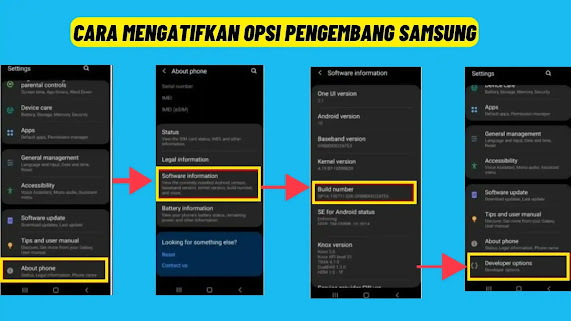
0 Response to "Fungsi Mode Pengembang Samsung Dan Cara Mengaktifkannya"
Posting Komentar